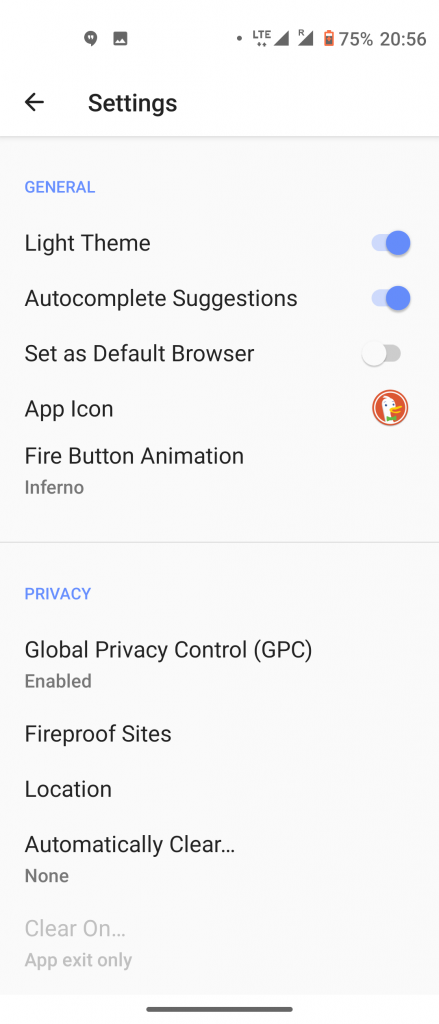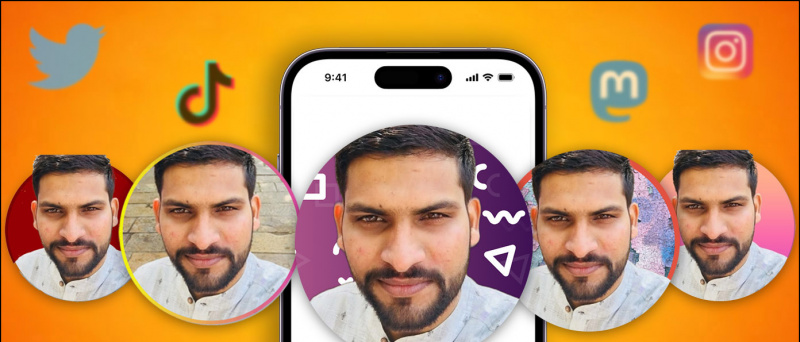Η σειρά Note από Samsung επαινείται πάντα από καλλιτέχνες και επαγγελματίες λόγω του S Pen που περιλαμβάνεται, το οποίο διαθέτει αρκετά χρήσιμα χαρακτηριστικά και ένα από αυτά είναι να γράφει σημειώσεις στην οθόνη / αρχική οθόνη. Όμως, όλοι δεν μπορούν να ξοδέψουν τόσο τεράστια χρήματα μόνο για να αποκτήσουν αυτή τη λειτουργικότητα. Έτσι, σήμερα θα μοιραστώ μερικές λύσεις για να λάβω τη δυνατότητα στο τηλέφωνό σας. (Μπορεί να μην λειτουργεί ακριβώς όπως η σειρά Galaxy Note, αλλά κάτι είναι καλύτερο από το τίποτα). Διαβάστε παρακάτω για να μάθετε τρόπους για να γράψετε σημειώσεις στην ταπετσαρία του τηλεφώνου σας.
Επίσης, διαβάστε | 5 καλύτερες τρισδιάστατες παραλλαγές ταπετσαρίας για Android
2 τρόποι σύνταξης σημειώσεων στην ταπετσαρία του τηλεφώνου σας
Πίνακας περιεχομένων
πώς να ενεργοποιήσετε τις επεκτάσεις σε κατάσταση ανώνυμης περιήγησης
1. Εφαρμογή Floating Notes:
Αυτή η εφαρμογή είναι πραγματικά εύκολη στη χρήση.
πώς μπορώ να αποθηκεύσω εικόνες από το google στο android μου
- Κάντε λήψη και επιτρέψτε την απαραίτητη άδεια στο Εφαρμογή Floating Notes .
- Μόλις κάνετε το ίδιο, θα δείτε ένα χαριτωμένο μικρό σημείωμα στην αρχική οθόνη σας, όπως αυτό.

- Πατήστε στις 3 κουκκίδες και θα δείτε περισσότερες επιλογές.

- Υπάρχει επίσης μια γραμμή εργαλείων που παραμένει στον πίνακα ειδοποιήσεων για εύκολη πρόσβαση.


- Μπορείτε να προσθέσετε γρήγορα μια νέα σημείωση, να τις κάνετε αόρατες, να ρυθμίσετε τη διαφάνεια και να κολλήσετε όλες τις σημειώσεις στα άκρα της οθόνης από τη γραμμή εργαλείων.
- Μπορείτε επίσης να ορίσετε ένα διαφορετικό clipart / χρώμα για κάθε νότα για εύκολη αναγνώριση.
- Μπορείτε ακόμη και να αρχειοθετήσετε μια σημείωση σύροντάς την προς τα κάτω.


- Υπάρχουν κάποιες άλλες προσαρμογές στις ρυθμίσεις της εφαρμογής, όπου μπορείτε να προσαρμόσετε το θέμα, το μέγεθος της γραμματοσειράς και άλλες ρυθμίσεις stick.


2. Εφαρμογή Heynote:
Ένα άλλο είναι η εφαρμογή Heynote και συνοδεύεται από πολλές προσαρμογές.
- Κάντε λήψη και επιτρέψτε τα απαραίτητα δικαιώματα στο Εφαρμογή Heynote
- Στο κάτω μέρος, έχουμε 3 κουμπιά
- Προσθήκη σημείωσης (+): Εδώ μπορείτε να πληκτρολογήσετε τη σημείωσή σας, να ορίσετε τη θέση της στην οθόνη και να την προσθέσετε σε μια κατηγορία
- Επεξεργασία (Μολύβι): Εδώ μπορείτε να επεξεργαστείτε τις τρέχουσες σημειώσεις
- Λίστα (4 γραμμές): Εδώ μπορείτε να παρακολουθείτε τις σημειώσεις σας σε διαφορετικές κατηγορίες, να δημιουργήσετε μια νέα κατηγορία. Πατήστε παρατεταμένα για να επεξεργαστείτε μια σημείωση κ.λπ.

ΚΡΕΜΜΥΔΙ
Το τηλέφωνό μου Android δεν ενημερώνει τις εφαρμογές
- Πατήστε στο εικονίδιο χάμπουργκερ (3 γραμμές) πάνω αριστερά για πρόσβαση στις ρυθμίσεις και άλλα πράγματα.
- Κάτω από τις ρυθμίσεις, μπορείτε να ενεργοποιήσετε την αρχική οθόνη ή / και τις σημειώσεις οθόνης κλειδώματος και μπορείτε επίσης να αλλάξετε την ταπετσαρία (μπορεί να είναι ένα συμπαγές χρώμα ή ακόμη και μια εικόνα).


- Αφού πληκτρολογήσετε μια σημείωση, πατήστε το Ορισμός θέσης στην οθόνη . Πατήστε το κείμενο, εδώ μπορείτε να προσαρμόσετε το μέγεθος του κειμένου, το στυλ γραμματοσειράς, το χρώμα και άλλα.




- Μόλις τελειώσετε με όλα αυτά τα πράγματα, απλώς επιλέξτε τη σημείωση που θέλετε να εμφανίσετε.




- Αυτό είναι, η σημείωσή σας θα εμφανίζεται στην ταπετσαρία του τηλεφώνου σας.


Αυτές ήταν οι δύο εφαρμογές που έχω δοκιμάσει προσωπικά στο τηλέφωνό μου, μπορείτε να δοκιμάσετε οποιαδήποτε από αυτές απλώς να ενεργοποιήσετε τα γραφικά στοιχεία της ενσωματωμένης εφαρμογής σημειώσεων για να γράψετε σημειώσεις. Πείτε μας ποια από αυτά τα κόλπα λειτούργησαν για εσάς, στα παρακάτω σχόλια. Μείνετε συνδρομητές στο GadgetsToUse.com και στο κανάλι μας στο YouTube.
Σχόλια στο Facebook